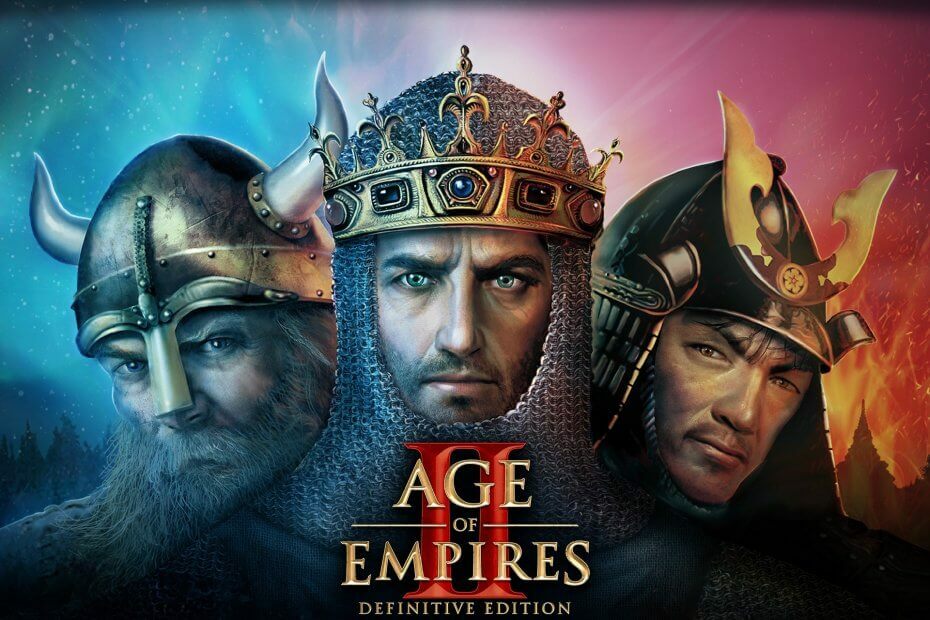- Avant les smartphones, les gens comptaient sur Tor Browser pour surfer en ligne en toute sécurité sur leur PC.
- Orbot est une application Android open source, développée par Tor, qui agit comme un proxy et dispose d'une fonction VPN intégrée.
- Même si la plupart des utilisateurs sont satisfaits de l'application, certains d'entre eux se plaignent que parfois Orbot VPN ne fonctionne pas correctement.
- Pour résoudre ce problème, vous pouvez régler correctement la date et l'heure de votre téléphone, effacer les données de stockage dans l'application Orbot, désactiver les autres VPN sur votre téléphone et d'autres astuces que vous trouverez ci-dessous.

Orbot est un VPN gratuit qui protège vos informations personnelles contre les intrusions, les interceptions et la surveillance, en cryptant vos données pour un anonymat total. Malheureusement, certains utilisateurs prétendent que leur VPN Orbot ne fonctionne pas.
Alors que les smartphones sont devenus plus que jamais indispensables dans la vie de tous les jours, vous permettant de tenir le Internet au bout des doigts, il reste encore quelques questions en matière de protection des données.
Effectuer des transactions, effectuer des opérations bancaires et payer des factures sur votre téléphone peut vous rendre vulnérable aux cyberattaques et l'utilisation d'un VPN est une mesure fiable qui vous aide à lutter contre cela.
Avant les smartphones, les gens comptaient sur Tor Browser pour surfer en ligne en toute sécurité sur leur PC. Les mêmes développeurs de Tor fournissent également une application conçue pour les utilisateurs d'Android.
Mieux connu comme une application Android open source, Orbot agit comme un proxy, vous pouvez donc profiter d'un accès en ligne sans être bloqué ou surveillé par votre fournisseur de services mobiles.
Quelle que soit la raison de ces problèmes, dans ce petit guide, nous proposons des solutions qui pourraient vous aider.
5 meilleurs VPN que nous recommandons
 |
59% de réduction disponible pour les plans de deux ans |  Vérifiez l'offre ! Vérifiez l'offre ! |
 |
79% de réduction + 2 Mois offerts |
 Vérifiez l'offre ! Vérifiez l'offre ! |
 |
85 % de réduction! Seulement 1.99$ par mois pendant 15 mois |
 Vérifiez l'offre ! Vérifiez l'offre ! |
 |
83% de rabais (2.21$/mois) + 3 Mois offerts |
 Vérifiez l'offre! Vérifiez l'offre! |
 |
76% (2.83$) sur 2 ans |
 Vérifiez l'offre ! Vérifiez l'offre ! |
Que puis-je faire si Orbot VPN ne fonctionne pas ?
1. Redémarrez votre smartphone
C'est la première chose que vous devez faire lorsqu'une application ne répond pas, car cela vous permettra de résoudre le problème instantanément.
Parfois, le système d'exploitation ou des applications telles que les VPN ne s'ouvrent pas, ne répondent pas ou ne fonctionnent pas correctement, se bloquent de manière inattendue, donc le redémarrage de votre appareil Android peut vous aider.
Pour redémarrer votre smartphone, appuyez quelques secondes sur son bouton d'alimentation, sélectionnez l'option Redémarrer/Éteindre, puis allumez l'appareil.

Une fois que votre système Android a chargé ses fonctionnalités, essayez de relancer l'application Orbot pour voir si le problème persiste.
Si c'est toujours le cas, passez aux étapes suivantes.
2. Vérifiez la connexion Internet de votre téléphone
Si votre VPN Orbot ne fonctionne pas, assurez-vous de vérifier si votre connexion Wi-Fi ou de données mobiles fonctionne correctement.
- Appuyez sur le Paramètres icône de votre appareil Android.
- Appuyez sur le Connexions option de la liste.
- Cliquer sur Wifi.

- Vérifiez si votre Wi-Fi est lié.

Une fois que vous voyez que la connexion Internet est opérationnelle, essayez à nouveau d'ouvrir le VPN et voyez si vous rencontrez toujours des problèmes.
3. Mettez à jour le système de votre téléphone
Il n'est pas étonnant que de nombreux utilisateurs d'Android et iOS ne mettent pas à jour leurs appareils vers la dernière version logicielle disponible aussi souvent qu'ils le devraient.
Cependant, vous devez vous rappeler que la mise à jour du système d'exploitation de votre smartphone vous aide à résoudre les problèmes de sécurité et améliore également les performances globales de votre appareil.
Si vous rencontrez des problèmes avec votre VPN, la mise à jour de votre appareil peut les résoudre, alors suivez ces étapes :
- Appuyez sur le Paramètres icône sur votre smartphone Android.
- Appuyez sur le Mise à jour logicielle option de la liste.

- Choisissez si vous voulez manuellement ou alors automatiquement mettre à jour le logiciel.

4. Réglez correctement la date et l'heure de votre téléphone
Si vous ne parvenez pas à vous connecter à votre application VPN, ou si elle plante, il est probable que votre téléphone ait une date ou une heure incorrecte.
Assurez-vous de vérifier si la région et le fuseau horaire définis dans votre compte Orbot correspondent à ceux de votre smartphone.
N'oubliez pas que les applications ont besoin d'une horloge précise pour fonctionner correctement (quelques minutes ne sont pas un gros problème, mais quelques heures sont problématiques).
Pour configurer la date et l'heure sur votre téléphone, suivez les étapes suivantes :
- Appuyez sur le Paramètres icône sur votre smartphone Android.
- Appuyez sur le Direction générale option de la liste.

- Dans la liste de gestion générale, appuyez sur Date et l'heure option.

- Dans Date et l'heure appuyez sur Date et heure automatiques option.

- Met le Date, temps et fuseau horaire à partir de la date et de l'heure automatiques.

5. Forcer l'arrêt de l'application
Le moyen le plus simple de réparer une application qui cesse de fonctionner sur votre smartphone Android est simplement de forcer son arrêt et de l'ouvrir à nouveau.
Pour faire ça, suit les étapes suivantes:
- Appuyez sur le Paramètres option sur votre smartphone Android.
- Faites défiler vers le bas dans Paramètres trouver applications dans la liste.

- Appuyez sur applications.

- Rechercher Orbot dans le applications liste et appuyez dessus.

- En Orbot Informations sur l'application l'écran, appuyez sur le Forcer l'arrêt bouton.

6. Effacer les données de stockage dans l'application Orbot
Lorsque votre VPN Orbot ne démarre pas ou même cesse de fonctionner, les données mises en cache peuvent être trop volumineuses, vous devriez donc envisager de les effacer.
Effacer les données de stockage aide généralement si l'application est boguée et vous expose à des menaces de sécurité. Dans un tel scénario, il est logique de suivre les étapes ci-dessous :
- Suivez les étapes de la solution précédente jusqu'à ce que vous arriviez à Application Orbot depuis votre smartphone Android.
- Appuyez sur Stockage dans l'écran d'informations sur l'application.

- Appuyez sur Effacer les données dans l'écran de stockage.

7. Mettre à jour l'application Orbot
Parfois, vous pouvez constater que les applications que vous avez installées sur votre téléphone se bloquent ou se bloquent de manière inattendue, et vous devriez envisager de les mettre à jour.
Les mises à jour d'applications ajoutent de nouvelles fonctionnalités, résolvent les problèmes de la version actuelle et améliorent l'expérience utilisateur.
Vous verrez que les dernières versions de l'application fonctionnent correctement et que vous n'aurez peut-être pas de perte de connexion ou d'autres problèmes, donc vérifier l'application Orbot pour la dernière version est le mieux que vous puissiez faire.
Pour mettre à jour l'application Orbot, procédez comme suit :
- Ouvert Jeu de Google sur votre smartphone et recherchez Orbot: Tor pour Android application.
- Une fois sur l'écran Orbot, appuyez sur le Mettre à jour bouton.

8. Réinstaller l'application Orbot
Le dysfonctionnement des applications est souvent causé par des dommages aux applications elles-mêmes, mais avec quelques directives de dépannage, vous pouvez les réparer immédiatement.
Si aucune des solutions ci-dessus ne fonctionne, essayez de réinstaller l'application. Pour ce faire, vérifiez les étapes suivantes :
- Effacer l'application Orbot cache en suivant les étapes de la solution no. 6.
- Suivez les étapes de la solution no. 5, jusqu'à ce que vous arriviez au Informations sur l'application l'écran et appuyez sur le Désinstaller bouton.

- Après avoir désinstallé l'application de votre appareil, réinstallez Orbot: Tor pour Android de la boutique Google Play.
9. Désactivez les autres VPN sur votre téléphone
Le système Android n'autorise pas plus d'un VPN actif à la fois.
Si votre smartphone est déjà connecté à un VPN, assurez-vous de déconnecter les autres VPN avant d'essayer de vous connecter à Orbot.
Sur Android 7 et versions ultérieures, il existe une fonctionnalité appelée Always-on VPN. Si cette option est activée pour un autre VPN installé sur votre smartphone, la connexion d'Orbot sera bloquée.
Pour résoudre ce problème, désactivez l'option VPN Always-on, en suivant ces étapes :
- Ouvrez votre téléphone Paramètres.
- Appuyez sur Plus de connexions.

- Appuyez sur VPN dans le Plus de connexions écran.

- Appuyez longuement sur un VPN nom sur la liste et appuyez sur le Éditer option.

- Désactiver VPN permanent pour tous les VPN sauf Orbot.

10. Se connecter à un autre réseau
Si Orbot VPN ne fonctionne toujours pas, essayez de basculer vers un point d'accès ou des données mobiles.
- Appuyez sur l'icône Paramètres sur un autre smartphone Android.
- Appuyez sur Point d'accès pour mobiles option de la Paramètres écran. Vous verrez une notification qui apparaîtra sur votre écran. Appuyez sur la notification pour configurer Mobile Hotspot.


- Saisissez le mot de passe fourni par Mobile Hotspot et suivez les instructions à l'écran.

11. Contactez votre fournisseur d'accès Internet
Si suivre les étapes ci-dessus n'a pas résolu votre problème, contacter votre fournisseur d'accès Internet peut vous aider à découvrir quels paramètres de routeur bloquent votre connexion VPN Orbot.
Conclusion
Une fois que vous avez vérifié les solutions que nous avons détaillées dans ce guide de dépannage, vous devriez pouvoir résoudre votre problème.
Vous devez peut-être mettre à jour, désinstaller ou même forcer l'arrêt de votre VPN Orbot pour qu'il fonctionne correctement.
Parfois, des problèmes de connectivité sur votre téléphone ou une mise à jour différée du système peuvent empêcher l'application de répondre ou ralentir.
Quelle que soit la raison, les applications qui se bloquent deviennent un problème technique très frustrant, mais heureusement, il existe des moyens de les faire fonctionner à nouveau.